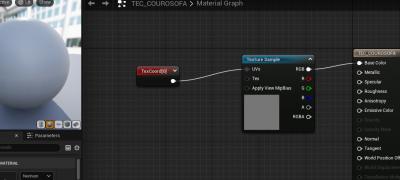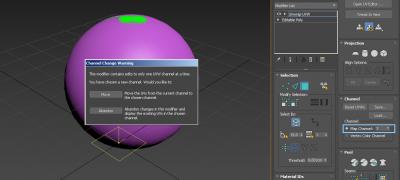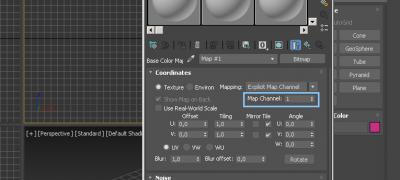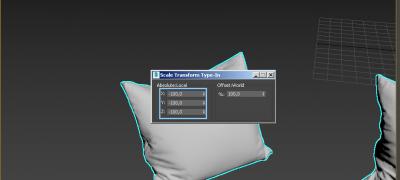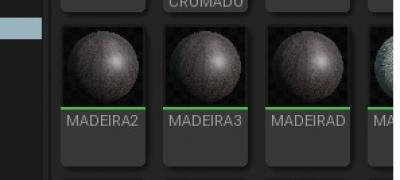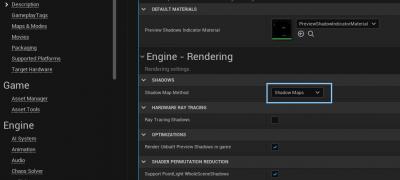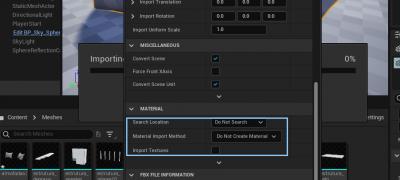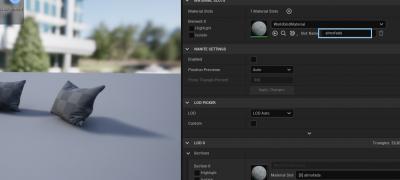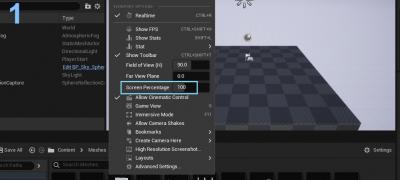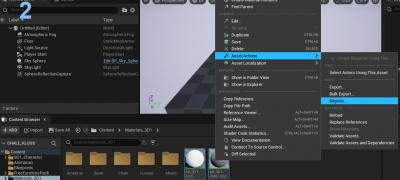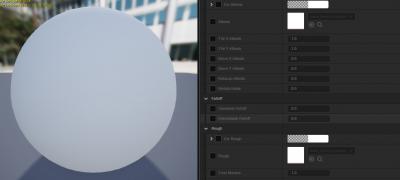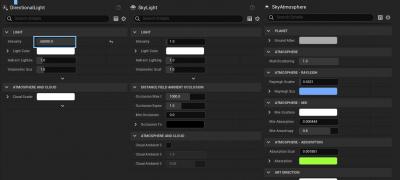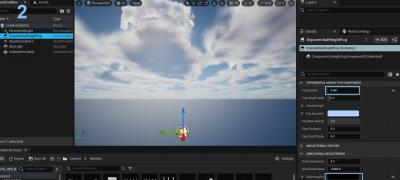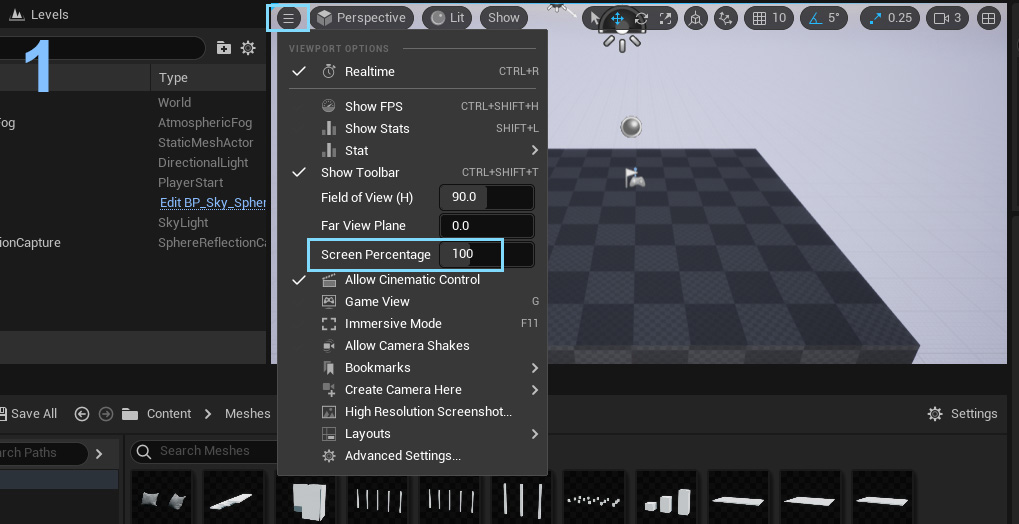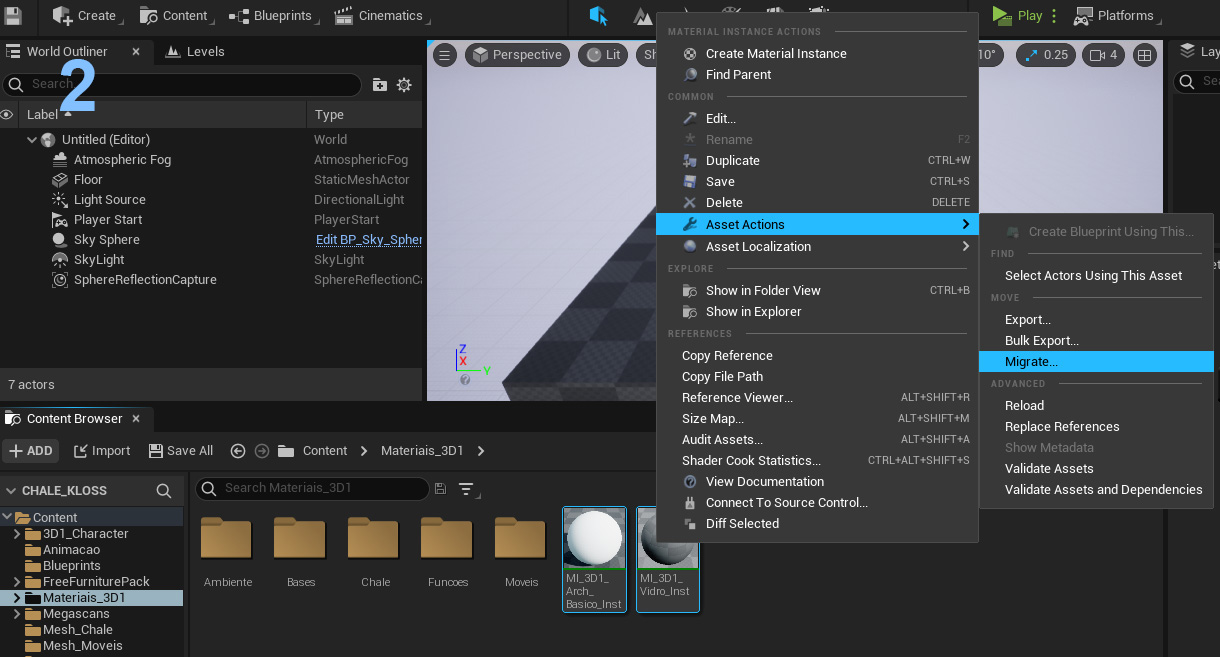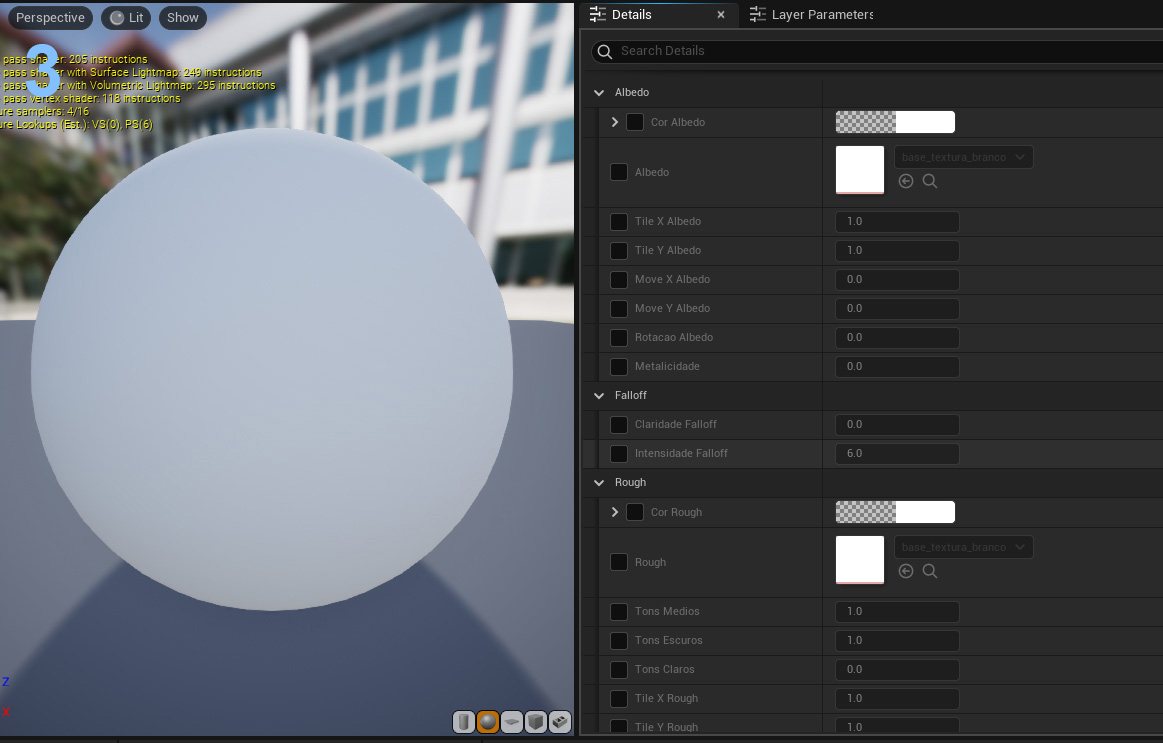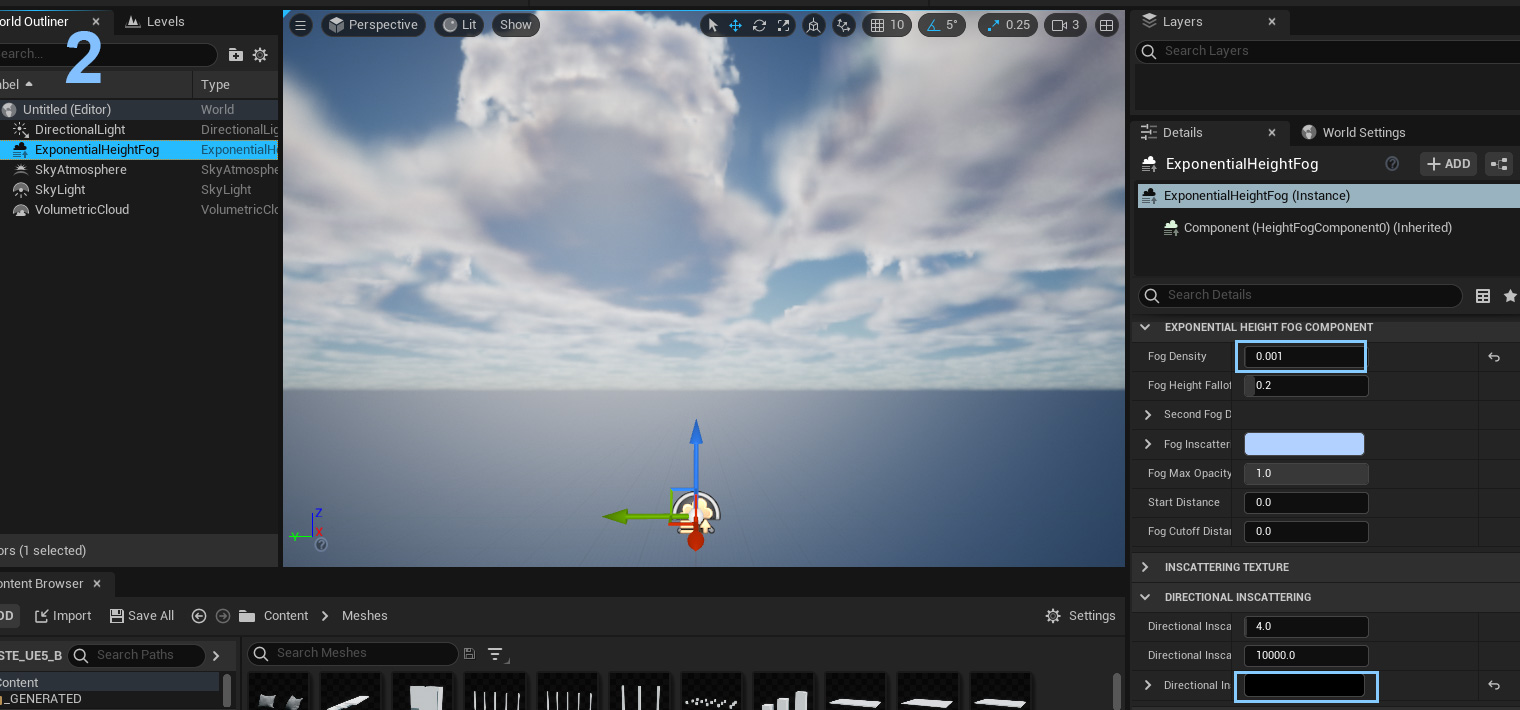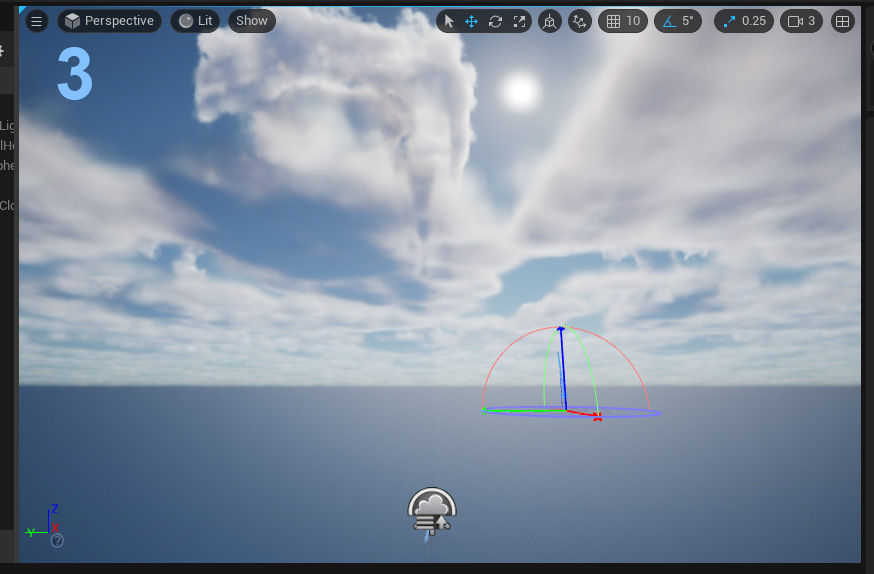Cursos e Bibliotecas Ver Mais
Galeria 3D1 Ver Mais

miriarq3d
brasil

Fernando Cunha
Porto-Portugal - PR

Ricardo
Montreal - Quebec - Canada - AC

Designer RS
Bento Gonçalves - RS - RS

Portfólios Ver Mais

Roberto
Fortaleza - CE

Luiz Felipe
Bagé - RS - RS

pepiart
Piracicaba

Joha
Floripa - SC - BRASIL - SC
problemas no material/malha UE5
Oi Márcio, tudo bem?
Depois que trocou o tipo da sombra elas ficaram suaves na Viewport igual nas imagens do meu Unreal?
Não era para ficar mais pesado com Shadow Map, pois o Virtual Shadow Map é mais pesado, também exige que coloque o projeto num SSD para rodar bem, se deixar numa HD comum ficará lento.
Sobre a escalabilidade, eu sugiro que deixe no Epic, não coloque no Cinematic, pois só precisa do Cinematic na renderização e basta adicionar o item Game Overrides no Render Movie Queue para habilitar isso automaticamente.
Se precisar pode reduzir mais a escalabilidade para podar suave na Viewport, pois não vai influir no Render.
Outra coisa que pode fazer é reduzir o tamanho da renderização da tela, clicando no primeiro ícone da Viewport e diminuindo o valor do Screen Percentage, como mostra a primeira imagem em anexo.
Sobre a texturização, abre um material importado com o Datasmith para você ver os controles dele, são péssimos.
Note que tem dois tipos de materiais, o que contém o gráfico é a programação do Shader, mas se clicar com o botão direito em cima dele e pedir para criar uma instância (primeira opção do menu), quando abrir não aparece mais o gráfico, aparece apenas os parâmetros igual um material no 3ds max e igual mostro na última imagem em anexo.
Portanto, as instâncias que devem ser usadas para configurar os materiais dos objetos, o que o Unreal chama de material é na verdade o Shader, a programação que cria os parâmetros do material para você configurar igual no Max.
O que conhecemos como material no 3ds max, no Unreal é chamado de Material Instance.
Aquela barrinha de cor que aparece em baixo de todas as coisas no Unreal indica a diferença, o Shader é verde claro e o Material é verde um pouco mais escuro.
É nesta parte que o pessoal desanima, pois o Unreal vem desmontado, você tem que criar o material do zero para poder configurar ele e fazer isso toda vez é improdutivo, então, primeiro tem que criar um Map/Browser igual do Max, com os materiais que você precisa.
Parece sacanagem, mas é uma vantagem, pois essa modularidade do Unreal que torna ele tão fantástico, porque permite configurar o programa como quiser para ser o mais eficiente possível no que você deseja fazer.
Depois de bem preparado, nenhum outro programa vai fazer maquete mais rápido.
O problema é que tem uma certa curva de aprendizado para poder preparar tudo, então, o ideal no início é usar coisas feitas por outras pessoas, assim, poderá aproveitar as grandes vantagens para animação e renderização sem precisar fazer tudo do zero.
Por isso te indiquei o material Master que já criei e está no projeto do Chalé, tem um material comum tipo VRayMtl e um material para vidros, com eles você texturiza quase tudo facilmente igual no Max, mas vendo o resultado no objeto em tempo real.
É só abrir o projeto do Chalé, que você pode baixar direto do Mega neste link: https://mega.nz/file/5mJEVDhL#vBzo9o4Wce83dX7YP9KQuxY-7D6u-FA-WEnsXG76R94
Depois, acesse a pasta Materiais_3D1, selecione os dois materiais que estão nela, o MI_3D1_Arch_Basico_Inst e o MI_3D1_Vidro_Inst, clique com o botão direito com eles selecionados e acesse a opção Asset Actions > Migrate, como mostra a segunda imagem em anexo.
Ele vai mostrar uma lista de coisas que vai exportar, é só dar OK, depois você precisa selecionar a pasta Content dentro das pastas do seu projeto para ele poder copiar para lá.
Em seguida, abra o seu projeto e verá a pasta Materiais_3D1 nele, o MI_3D1_Arch funciona igual um VRayMtl, por exemplo, então, crie uma pasta para colocar os seus materiais e quando quiser configurar qualquer novo material, é só arrastar o MI_3D1_Arch para a sua pasta e pedir para copiar, assim, ele vai criar uma nova cópia dele para você configurar com texturas e valores igual no Max.
Você também faz isso no Max, mas sem perceber, quando arrasta um VRayMtl para o Material Editor está fazendo uma instância dele para configurar.
Abrindo o material você vai ver as configurações como mostra a última imagem em anexo, a cor do Albedo é igual a cor Diffse, tem o Slot para aplicar textura, se quiser pode misturar a cor com a textura, abaixo tem o Tile para ladrilhar, o Move igual o Offset do Bitmap no Max, também pode rotacionar igual no Bitmap do Max e a metacilidade é para criar metal, é só colocar 1 que vira metal.
O Fallof abaixo é para simular tecido, depois tem o Rough que é igual o Specular no VRayMtl, mas o valor é invertido, então, com zero fica polido e com 1 fica poroso.
Depois ainda vai encontrar Slots para Normal Map, AO e imagens de Bake, se tiver feito Bake de Normal, AO ou Bent Normal em outros Softs como Substance Painter, por exemplo.
O de vidro é ainda mais simples, só tem cor, transparência e Normal Map.
Qualquer mínima dúvida que tiver na configuração do material é só falar.
Sobre o outro método para resolver a escala invertida dos objetos, se usou o Reset-X-Form deve funcionar direito, porque ele resta as transformações, mas se fizer de outra forma que mantenha a escala com -100 vai dar problema no Bake, pode aparecer com a malha correta no Unreal, mas os UVs estarão invertidos e vai ficar preto depois do Bake.
Coloque apenas um objeto na cena e faça o Bake para ver se funciona direito antes de editar todos.
Abração e tudo de bom.
André Vieira
Depois que trocou o tipo da sombra elas ficaram suaves na Viewport igual nas imagens do meu Unreal?
Não era para ficar mais pesado com Shadow Map, pois o Virtual Shadow Map é mais pesado, também exige que coloque o projeto num SSD para rodar bem, se deixar numa HD comum ficará lento.
Sobre a escalabilidade, eu sugiro que deixe no Epic, não coloque no Cinematic, pois só precisa do Cinematic na renderização e basta adicionar o item Game Overrides no Render Movie Queue para habilitar isso automaticamente.
Se precisar pode reduzir mais a escalabilidade para podar suave na Viewport, pois não vai influir no Render.
Outra coisa que pode fazer é reduzir o tamanho da renderização da tela, clicando no primeiro ícone da Viewport e diminuindo o valor do Screen Percentage, como mostra a primeira imagem em anexo.
Sobre a texturização, abre um material importado com o Datasmith para você ver os controles dele, são péssimos.
Note que tem dois tipos de materiais, o que contém o gráfico é a programação do Shader, mas se clicar com o botão direito em cima dele e pedir para criar uma instância (primeira opção do menu), quando abrir não aparece mais o gráfico, aparece apenas os parâmetros igual um material no 3ds max e igual mostro na última imagem em anexo.
Portanto, as instâncias que devem ser usadas para configurar os materiais dos objetos, o que o Unreal chama de material é na verdade o Shader, a programação que cria os parâmetros do material para você configurar igual no Max.
O que conhecemos como material no 3ds max, no Unreal é chamado de Material Instance.
Aquela barrinha de cor que aparece em baixo de todas as coisas no Unreal indica a diferença, o Shader é verde claro e o Material é verde um pouco mais escuro.
É nesta parte que o pessoal desanima, pois o Unreal vem desmontado, você tem que criar o material do zero para poder configurar ele e fazer isso toda vez é improdutivo, então, primeiro tem que criar um Map/Browser igual do Max, com os materiais que você precisa.
Parece sacanagem, mas é uma vantagem, pois essa modularidade do Unreal que torna ele tão fantástico, porque permite configurar o programa como quiser para ser o mais eficiente possível no que você deseja fazer.
Depois de bem preparado, nenhum outro programa vai fazer maquete mais rápido.
O problema é que tem uma certa curva de aprendizado para poder preparar tudo, então, o ideal no início é usar coisas feitas por outras pessoas, assim, poderá aproveitar as grandes vantagens para animação e renderização sem precisar fazer tudo do zero.
Por isso te indiquei o material Master que já criei e está no projeto do Chalé, tem um material comum tipo VRayMtl e um material para vidros, com eles você texturiza quase tudo facilmente igual no Max, mas vendo o resultado no objeto em tempo real.
É só abrir o projeto do Chalé, que você pode baixar direto do Mega neste link: https://mega.nz/file/5mJEVDhL#vBzo9o4Wce83dX7YP9KQuxY-7D6u-FA-WEnsXG76R94
Depois, acesse a pasta Materiais_3D1, selecione os dois materiais que estão nela, o MI_3D1_Arch_Basico_Inst e o MI_3D1_Vidro_Inst, clique com o botão direito com eles selecionados e acesse a opção Asset Actions > Migrate, como mostra a segunda imagem em anexo.
Ele vai mostrar uma lista de coisas que vai exportar, é só dar OK, depois você precisa selecionar a pasta Content dentro das pastas do seu projeto para ele poder copiar para lá.
Em seguida, abra o seu projeto e verá a pasta Materiais_3D1 nele, o MI_3D1_Arch funciona igual um VRayMtl, por exemplo, então, crie uma pasta para colocar os seus materiais e quando quiser configurar qualquer novo material, é só arrastar o MI_3D1_Arch para a sua pasta e pedir para copiar, assim, ele vai criar uma nova cópia dele para você configurar com texturas e valores igual no Max.
Você também faz isso no Max, mas sem perceber, quando arrasta um VRayMtl para o Material Editor está fazendo uma instância dele para configurar.
Abrindo o material você vai ver as configurações como mostra a última imagem em anexo, a cor do Albedo é igual a cor Diffse, tem o Slot para aplicar textura, se quiser pode misturar a cor com a textura, abaixo tem o Tile para ladrilhar, o Move igual o Offset do Bitmap no Max, também pode rotacionar igual no Bitmap do Max e a metacilidade é para criar metal, é só colocar 1 que vira metal.
O Fallof abaixo é para simular tecido, depois tem o Rough que é igual o Specular no VRayMtl, mas o valor é invertido, então, com zero fica polido e com 1 fica poroso.
Depois ainda vai encontrar Slots para Normal Map, AO e imagens de Bake, se tiver feito Bake de Normal, AO ou Bent Normal em outros Softs como Substance Painter, por exemplo.
O de vidro é ainda mais simples, só tem cor, transparência e Normal Map.
Qualquer mínima dúvida que tiver na configuração do material é só falar.
Sobre o outro método para resolver a escala invertida dos objetos, se usou o Reset-X-Form deve funcionar direito, porque ele resta as transformações, mas se fizer de outra forma que mantenha a escala com -100 vai dar problema no Bake, pode aparecer com a malha correta no Unreal, mas os UVs estarão invertidos e vai ficar preto depois do Bake.
Coloque apenas um objeto na cena e faça o Bake para ver se funciona direito antes de editar todos.
Abração e tudo de bom.
André Vieira
Andre Vieira:Ola Andre... blz?
Oi Márcio, tudo bem?
Depois que trocou o tipo da sombra elas ficaram suaves na Viewport igual nas imagens do meu Unreal?
Não era para ficar mais pesado com Shadow Map, pois o Virtual Shadow Map é mais pesado, também exige que coloque o projeto num SSD para rodar bem, se deixar numa HD comum ficará lento.
Sobre a escalabilidade, eu sugiro que deixe no Epic, não coloque no Cinematic, pois só precisa do Cinematic na renderização e basta adicionar o item Game Overrides no Render Movie Queue para habilitar isso automaticamente.
Se precisar pode reduzir mais a escalabilidade para podar suave na Viewport, pois não vai influir no Render.
Outra coisa que pode fazer é reduzir o tamanho da renderização da tela, clicando no primeiro ícone da Viewport e diminuindo o valor do Screen Percentage, como mostra a primeira imagem em anexo.
Sobre a texturização, abre um material importado com o Datasmith para você ver os controles dele, são péssimos.
Note que tem dois tipos de materiais, o que contém o gráfico é a programação do Shader, mas se clicar com o botão direito em cima dele e pedir para criar uma instância (primeira opção do menu), quando abrir não aparece mais o gráfico, aparece apenas os parâmetros igual um material no 3ds max e igual mostro na última imagem em anexo.
Portanto, as instâncias que devem ser usadas para configurar os materiais dos objetos, o que o Unreal chama de material é na verdade o Shader, a programação que cria os parâmetros do material para você configurar igual no Max.
O que conhecemos como material no 3ds max, no Unreal é chamado de Material Instance.
Aquela barrinha de cor que aparece em baixo de todas as coisas no Unreal indica a diferença, o Shader é verde claro e o Material é verde um pouco mais escuro.
É nesta parte que o pessoal desanima, pois o Unreal vem desmontado, você tem que criar o material do zero para poder configurar ele e fazer isso toda vez é improdutivo, então, primeiro tem que criar um Map/Browser igual do Max, com os materiais que você precisa.
Parece sacanagem, mas é uma vantagem, pois essa modularidade do Unreal que torna ele tão fantástico, porque permite configurar o programa como quiser para ser o mais eficiente possível no que você deseja fazer.
Depois de bem preparado, nenhum outro programa vai fazer maquete mais rápido.
O problema é que tem uma certa curva de aprendizado para poder preparar tudo, então, o ideal no início é usar coisas feitas por outras pessoas, assim, poderá aproveitar as grandes vantagens para animação e renderização sem precisar fazer tudo do zero.
Por isso te indiquei o material Master que já criei e está no projeto do Chalé, tem um material comum tipo VRayMtl e um material para vidros, com eles você texturiza quase tudo facilmente igual no Max, mas vendo o resultado no objeto em tempo real.
É só abrir o projeto do Chalé, que você pode baixar direto do Mega neste link: https://mega.nz/file/5mJEVDhL#vBzo9o4Wce83dX7YP9KQuxY-7D6u-FA-WEnsXG76R94
Depois, acesse a pasta Materiais_3D1, selecione os dois materiais que estão nela, o MI_3D1_Arch_Basico_Inst e o MI_3D1_Vidro_Inst, clique com o botão direito com eles selecionados e acesse a opção Asset Actions > Migrate, como mostra a segunda imagem em anexo.
Ele vai mostrar uma lista de coisas que vai exportar, é só dar OK, depois você precisa selecionar a pasta Content dentro das pastas do seu projeto para ele poder copiar para lá.
Em seguida, abra o seu projeto e verá a pasta Materiais_3D1 nele, o MI_3D1_Arch funciona igual um VRayMtl, por exemplo, então, crie uma pasta para colocar os seus materiais e quando quiser configurar qualquer novo material, é só arrastar o MI_3D1_Arch para a sua pasta e pedir para copiar, assim, ele vai criar uma nova cópia dele para você configurar com texturas e valores igual no Max.
Você também faz isso no Max, mas sem perceber, quando arrasta um VRayMtl para o Material Editor está fazendo uma instância dele para configurar.
Abrindo o material você vai ver as configurações como mostra a última imagem em anexo, a cor do Albedo é igual a cor Diffse, tem o Slot para aplicar textura, se quiser pode misturar a cor com a textura, abaixo tem o Tile para ladrilhar, o Move igual o Offset do Bitmap no Max, também pode rotacionar igual no Bitmap do Max e a metacilidade é para criar metal, é só colocar 1 que vira metal.
O Fallof abaixo é para simular tecido, depois tem o Rough que é igual o Specular no VRayMtl, mas o valor é invertido, então, com zero fica polido e com 1 fica poroso.
Depois ainda vai encontrar Slots para Normal Map, AO e imagens de Bake, se tiver feito Bake de Normal, AO ou Bent Normal em outros Softs como Substance Painter, por exemplo.
O de vidro é ainda mais simples, só tem cor, transparência e Normal Map.
Qualquer mínima dúvida que tiver na configuração do material é só falar.
Sobre o outro método para resolver a escala invertida dos objetos, se usou o Reset-X-Form deve funcionar direito, porque ele resta as transformações, mas se fizer de outra forma que mantenha a escala com -100 vai dar problema no Bake, pode aparecer com a malha correta no Unreal, mas os UVs estarão invertidos e vai ficar preto depois do Bake.
Coloque apenas um objeto na cena e faça o Bake para ver se funciona direito antes de editar todos.
Abração e tudo de bom.
André Vieira
Então, depois que troquei o tipo de sombra, ficou bem mais suave. Gostei do resultado.
Ficou mais pesado sim, mas consegui resolver. O projeto fica no hd mesmo, ssd so pro sistema, naço sabia que tinha essa diferença. Mas vou fazer uns testes depois pra ver o quanto muda de desempenho.
Qnd eu alterei os valores no Screem e ajustei o pra Epic, deu uma boa desafogada no processamento, agora esta bem tranquilo pra seguir os estudos.
Sobre os materiais, ja iniciei os estudos. Tem muita coisa, mas ja consigo criar uns materiais basicos. Por enquanto a curva de aprendizado e imensa. hehehe... To gostando bastante. Com calma to pegando o jeito, testando sempre e ate engatar no proximo iten.
Vou te mostrar como esta ficando com print. Ainda esta meio fora de ordem e a luz, ainda sinto um incomodo com ela.
nao consigo postar a imagem
Oi Márcio, tudo bem?
Qual problema teve para postar a imagem, será que não foi o tamanho muito grande ou o formato?
O site só aceita imagem com até 1.5 MB em JPG.
Eu fico muito feliz mesmo de saber que as coisas estão dando certo e está progredindo no Unreal.
Sobre o SSD, eu acho que você só vai sentir diferença em projetos com Virtual Shadow Map, bastante Virtual Texture e bastante bastante Nanite, pois são estes 3 recursos que são lidos a partir da HD.
Se você trabalhar com o sistema convencional igual sempre foi até o Unreal 4x, roda sem problemas em Real-Time até nos PCs mais antigos.
Ou seja, evitar Nanite, não aplicar Virtual Texture, trabalhar com Shadow Map comum e Bake da iluminação, seja por Lightmass ou GPU Lightmass, sem Lumen, deste jeito roda até em celular. rsrsrs
Sem falar que se for renderizar animação vai realmente renderizar em tempo real.
Sobre os materiais, o importante é conseguir criar um bom Shader (material com o gráfico) contendo todos os parâmetros que você precisa para configurar a maioria dos materiais usados em arquitetura, dai você terá um Material Master que vai usar em quase tudo e poderá fazer variações dele para outros Shading Models.
Shading Model é o mesmo que tipo de material no Max, onde temos SSS, Car Paint e VRayMtl, então, o seu material Master será como o VRayMtl e a partir dele poderá criar o SSS, Car Paint e tudo mais deixando prontos para usar quando você precisar, caso contrário, terá que criar tudo de novo em todos os projetos.
Depois que você criar estes materiais, nunca mais terá que criar material algum, apenas configurar com texturas e valores diferentes igual faz no VRayMtl.
Qualquer mínima dúvida que tiver na criação dos Shaders é só falar.
Sobre a sua cena, vou gostar muito de ver como está ficando.
Qual é o tipo de incômodo que está sentindo na iluminação?
Iluminar no Unreal é super fácil, é só clicar no menu Window > Environment Light Mixer, dai vai abrir uma janela com 5 botões em cima, clique no Create Sky Light, Create Atmospheric Light 0, Create Sky Atmosphere e Create Volumetric Cloud, pulando apenas o Create Atmospheric Light 1, que é para criar a luz da lua.
Assim, vai ficar igual a imagem 1 em anexo.
Pronto, a iluminação natural está pronta, só precisa ajustar os valores para ficarem fisicmente corretos colocando 65 mil na Directional Light, como mostra a primeira imagem em anexo.
Depois é bom adicionar o Exponential Height Fog para criar a densidade da atmosfera, mas para ele funcionar direito com iluminação fisicamente correta precisa diminuir o Fog Density para 0.001 e colocar a cor preta no Directional Inscattering Color, como mostra a imagem 2 em anexo.
Agora, se quiser mudar a posição do sol você digita CTRL+L, para aparecer o Gizmo na Viewport, e movimenta o mouse sem soltar o CTRL+L, igual mostra a imagem 3 em anexo.
Dai você pode criar as luzes artificiais normalmente, mas sempre usando valores fisicamente corretos nelas que tudo vai funcionar perfeitamente e com realismo, por exemplo, 150 Candelas ou 1500 Lumens para uma luz com cerca de 100W.
Qualquer dúvida que tiver nestes procedimentos é só falar.
Abração e tudo de bom.
André Vieira
Qual problema teve para postar a imagem, será que não foi o tamanho muito grande ou o formato?
O site só aceita imagem com até 1.5 MB em JPG.
Eu fico muito feliz mesmo de saber que as coisas estão dando certo e está progredindo no Unreal.
Sobre o SSD, eu acho que você só vai sentir diferença em projetos com Virtual Shadow Map, bastante Virtual Texture e bastante bastante Nanite, pois são estes 3 recursos que são lidos a partir da HD.
Se você trabalhar com o sistema convencional igual sempre foi até o Unreal 4x, roda sem problemas em Real-Time até nos PCs mais antigos.
Ou seja, evitar Nanite, não aplicar Virtual Texture, trabalhar com Shadow Map comum e Bake da iluminação, seja por Lightmass ou GPU Lightmass, sem Lumen, deste jeito roda até em celular. rsrsrs
Sem falar que se for renderizar animação vai realmente renderizar em tempo real.
Sobre os materiais, o importante é conseguir criar um bom Shader (material com o gráfico) contendo todos os parâmetros que você precisa para configurar a maioria dos materiais usados em arquitetura, dai você terá um Material Master que vai usar em quase tudo e poderá fazer variações dele para outros Shading Models.
Shading Model é o mesmo que tipo de material no Max, onde temos SSS, Car Paint e VRayMtl, então, o seu material Master será como o VRayMtl e a partir dele poderá criar o SSS, Car Paint e tudo mais deixando prontos para usar quando você precisar, caso contrário, terá que criar tudo de novo em todos os projetos.
Depois que você criar estes materiais, nunca mais terá que criar material algum, apenas configurar com texturas e valores diferentes igual faz no VRayMtl.
Qualquer mínima dúvida que tiver na criação dos Shaders é só falar.
Sobre a sua cena, vou gostar muito de ver como está ficando.
Qual é o tipo de incômodo que está sentindo na iluminação?
Iluminar no Unreal é super fácil, é só clicar no menu Window > Environment Light Mixer, dai vai abrir uma janela com 5 botões em cima, clique no Create Sky Light, Create Atmospheric Light 0, Create Sky Atmosphere e Create Volumetric Cloud, pulando apenas o Create Atmospheric Light 1, que é para criar a luz da lua.
Assim, vai ficar igual a imagem 1 em anexo.
Pronto, a iluminação natural está pronta, só precisa ajustar os valores para ficarem fisicmente corretos colocando 65 mil na Directional Light, como mostra a primeira imagem em anexo.
Depois é bom adicionar o Exponential Height Fog para criar a densidade da atmosfera, mas para ele funcionar direito com iluminação fisicamente correta precisa diminuir o Fog Density para 0.001 e colocar a cor preta no Directional Inscattering Color, como mostra a imagem 2 em anexo.
Agora, se quiser mudar a posição do sol você digita CTRL+L, para aparecer o Gizmo na Viewport, e movimenta o mouse sem soltar o CTRL+L, igual mostra a imagem 3 em anexo.
Dai você pode criar as luzes artificiais normalmente, mas sempre usando valores fisicamente corretos nelas que tudo vai funcionar perfeitamente e com realismo, por exemplo, 150 Candelas ou 1500 Lumens para uma luz com cerca de 100W.
Qualquer dúvida que tiver nestes procedimentos é só falar.
Abração e tudo de bom.
André Vieira
Olá Pessoal
Que isso aqui?.. um curso de UNREAL 5 por escrito?!?!?! rsrs Coisa Boa!!! Muito bom este post.. terminei a leitura a pouco e resolvi deixar aqui meus agradecimentos e dizer que foi de muita valia ler tudo ate o final...
Grande abraço a todos!!!
Que isso aqui?.. um curso de UNREAL 5 por escrito?!?!?! rsrs Coisa Boa!!! Muito bom este post.. terminei a leitura a pouco e resolvi deixar aqui meus agradecimentos e dizer que foi de muita valia ler tudo ate o final...
Grande abraço a todos!!!
Alexandre Longo:Ola Alexandre... Que bom que deu pra apreder. Ainda batalho nos estudos de Unreal, depois de muitos testes e com a ajuda do Andre, consegui resolver bastante coisa.
Olá Pessoal
Que isso aqui?.. um curso de UNREAL 5 por escrito?!?!?! rsrs Coisa Boa!!! Muito bom este post.. terminei a leitura a pouco e resolvi deixar aqui meus agradecimentos e dizer que foi de muita valia ler tudo ate o final...
Grande abraço a todos!!!
Fiz um grupo pra discutir sobre unreal, pra archviz. To tem duas pessoas e eu. Se quiser entrar, deixa eu te add no whats... Manda aqui o numero ou na mensagem privada.
Depois tentarei postar mais coisas aqui do aprendizado... Sempre aparece mais duvidas.
Valeu!
Oi Alexandre, tudo bom?
Eu fico muito feliz de saber que as conversas com o Márcio também foram úteis para você.
Estou à sua disposição para ajudar no que precisar sobre o Unreal, se eu souber responder.
Aproveito a mensagem para te falar que aquele curso de Unreal que você foi um dos primeiros a saber dele, quando eu ainda estava planejando, há uns 4 anos atrás, finalmente está quase pronto.
Lembro do seu email quando anunciaram o Unreal 5 e eu já estava gravando o curso há 6 meses, deu uma desanimada, mas depois peguei o Early Acess e gravei tudo de novo melhor ainda do que a primeira gravação, agora, quase dois anos depois, graças a Deus está quase tudo pronto.
Ficou gigante, mas explica em detalhes desde o zero passando por retopologia, mapeamento, Bake de mapas, configuração de materiais, iluminação, tudo sobre o Sequencer, animação procedural, State Machine, Blueprints, Blueprint Widgets, Editor Widgets, Geometry Script e chegando até a automatização completa do processo, que é bem mais do que aquelas coisas que você queria aprender, só não chega ainda no ConstruSim, mas faltou pouco.
Eu passo o dia em cima do curso depois que atualizo o site, só falta parar de tomar banho para não perder tempo, mas assim que der vou gravar um videozinho para te mostrar o sistema, com 5 cliques a pessoa cria uma maquete interativa completa a partir apenas das paredes, pisos e tetos sem materiais e sem mapeamento, até uma criança de 8 anos consegue fazer maquete interativa assim! rsrsrsr
Abração e tudo de bom.
André Vieira
Eu fico muito feliz de saber que as conversas com o Márcio também foram úteis para você.
Estou à sua disposição para ajudar no que precisar sobre o Unreal, se eu souber responder.
Aproveito a mensagem para te falar que aquele curso de Unreal que você foi um dos primeiros a saber dele, quando eu ainda estava planejando, há uns 4 anos atrás, finalmente está quase pronto.
Lembro do seu email quando anunciaram o Unreal 5 e eu já estava gravando o curso há 6 meses, deu uma desanimada, mas depois peguei o Early Acess e gravei tudo de novo melhor ainda do que a primeira gravação, agora, quase dois anos depois, graças a Deus está quase tudo pronto.
Ficou gigante, mas explica em detalhes desde o zero passando por retopologia, mapeamento, Bake de mapas, configuração de materiais, iluminação, tudo sobre o Sequencer, animação procedural, State Machine, Blueprints, Blueprint Widgets, Editor Widgets, Geometry Script e chegando até a automatização completa do processo, que é bem mais do que aquelas coisas que você queria aprender, só não chega ainda no ConstruSim, mas faltou pouco.
Eu passo o dia em cima do curso depois que atualizo o site, só falta parar de tomar banho para não perder tempo, mas assim que der vou gravar um videozinho para te mostrar o sistema, com 5 cliques a pessoa cria uma maquete interativa completa a partir apenas das paredes, pisos e tetos sem materiais e sem mapeamento, até uma criança de 8 anos consegue fazer maquete interativa assim! rsrsrsr
Abração e tudo de bom.
André Vieira
Oi Márcio, tudo bem?
Eu estou à disposição para te ajudar no que precisar sobre o Unreal, mas você não postou mais dúvidas.
Também depende muito do que pretende fazer, pois eu estava de dando as dicas para fazer maquete interativa, se for fazer apenas animação com Path Tracing e principalmente, se pretende trabalhar só com o Lumen, pode esquecer quase tudo que falei porque os procedimentos são outros.
No caso do Lumen é obrigatório habilitar o Virtual Shadow Map, caso contrário as sombras não ficarão boas e nem vai funcionar com objetos em Nanite.
Este é o primeiro problema de todos, o Unreal não faz apenas imagens e animações igual o Max, por isso oferece vários sistemas diferentes de renderização e cada um é adequado para um determinado fim.
O mais fácil de todos é o Path Tracing, porque funciona igual o V-Ray ou Corona, não precisa preparar nada e nem tem quase configuração, mas é recente e ainda não aceita bastante coisa, inclusive Nanite, o mais difícil é o sistema de Bake, que tem trocentos recursos e tudo no Engine foi feito para ele, menos estas coisas mais recentes, mas é o mais leve e roda com realismo até em celular.
As dicas que estava te dando era para funcionar bem com o sistema de Bake, porque se preparar para Bake pode usar também com Lumen ou Path Tracing, mas se fizer pensando apenas no Path Tracing, só serve para ele.
Abração e tudo de bom.
André Vieira
Eu estou à disposição para te ajudar no que precisar sobre o Unreal, mas você não postou mais dúvidas.
Também depende muito do que pretende fazer, pois eu estava de dando as dicas para fazer maquete interativa, se for fazer apenas animação com Path Tracing e principalmente, se pretende trabalhar só com o Lumen, pode esquecer quase tudo que falei porque os procedimentos são outros.
No caso do Lumen é obrigatório habilitar o Virtual Shadow Map, caso contrário as sombras não ficarão boas e nem vai funcionar com objetos em Nanite.
Este é o primeiro problema de todos, o Unreal não faz apenas imagens e animações igual o Max, por isso oferece vários sistemas diferentes de renderização e cada um é adequado para um determinado fim.
O mais fácil de todos é o Path Tracing, porque funciona igual o V-Ray ou Corona, não precisa preparar nada e nem tem quase configuração, mas é recente e ainda não aceita bastante coisa, inclusive Nanite, o mais difícil é o sistema de Bake, que tem trocentos recursos e tudo no Engine foi feito para ele, menos estas coisas mais recentes, mas é o mais leve e roda com realismo até em celular.
As dicas que estava te dando era para funcionar bem com o sistema de Bake, porque se preparar para Bake pode usar também com Lumen ou Path Tracing, mas se fizer pensando apenas no Path Tracing, só serve para ele.
Abração e tudo de bom.
André Vieira
Faça o login para poder comentar
VOCÊ TAMBÉM PODE SE INTERESSAR POR:
Usuários conectados
Total de mensagens publicadas pelos membros da comunidade: 711048.
Total de membros registrados: 138518
Últimos membros registrados: Mvyeira , luciano pr, Davis123, diabecode, aldiriank1, nexagenkopen, GoldenRevivePlus, TroviranKapselnPreis.
Usuário(s) on-line na última hora: 1251, sendo 13 membro(s) e 1238 visitante(s).
Membro(s) on-line na última hora: Renatto, Eduardo Ramos, Gabriel.C, Thiago Couto, Joao Barreto, skalucard, Carla Franco, Duda, Frederico Wagner N. R., Nuno, Eber.Silva, Lisandro, new.
Legenda: Administrador, Especial, Moderador, Parceiro .